WhatsApp является мессенджером пиковая популярность которого наблюдается в западной Европе. В регионе Восточной Европы он распространён меньше по причине своей непривычности пользователям.
Но, в последнее время он набирает всё большую популярность и нередко встаёт вопрос – как запустить его на компьютере?
Назначение WhatsApp
Первым делом разберёмся почему программу стоит использовать? Она простая и удобная. Предназначена для обмена сообщениями между пользователями, отправки файлов и передачи голосовых сообщений. Основным назначением считается использование на Android смартфонах.
Обмен сообщениями в этом приложении построен по стандартному принципу набора и отправки коротких сообщений. Впрочем, постоянное повышение максимального числа символов привело к тому, что сообщение сложнее набрать, чем отправить.
К тому же, операторы связи не включают в свои пакеты бесплатного обмена сообщениями через WhatsApp (речь идёт о странах СНГ, в Бельгии, например, это приложение одобрено 90% операторов и обмен данными через него бесплатный). Но при наличии безлимитного Интернета проблемой это не является.
Примечание: Кстати, аудио звонки в WhatsApp расходуют меньше всего трафика. Насыщенный спор продолжительностью в 10 минут отнимает всего лишь 3 Мб, в то время, как у Viber потрачено будет около 8 Мб.
Вход с компьютера
Существует несколько способов запустить программу на компьютере. Всё зависит от поставленной цели: постоянное использование или применение только на пару раз, чтобы быстрее обменяться файлами. Ответ на этот вопрос, как раз и приводит к решению вопроса с требованиями.
Требования для входа
У WhatsApp есть пара требований, чтобы им пользоваться:
- Наличие мобильного приложения. Оно понадобится для авторизации пользователя, в противном случае ничего не выйдет. Подробнее этот вопрос будет рассмотрен позднее. Но помимо установки программы на смартфон потребуется ещё и иметь регистрацию в ней.
- Версия Windows 8 и выше. Является сомнительным требованием, но таким было решение разработчиков, которые создавали программу. Версий для Windows 7 или XP не предусмотрено.
Конечно, отброшено такое требование, как наличие Интернет подключения. Очевидно, что без доступа к глобальной сети ни обмена сообщениями, ни загрузки программы сделать не удастся.
Впрочем, это общее требование для всех мессенджеров. Настроить WhatsApp в режиме корпоративного чата по локальной сети не представляется возможным.
WhatsApp Web
Прекрасным решением, если требуется зайти для отправки крупных файлов с компьютера или нужно воспользоваться программой лишь временно. Кстати, такое решение подходит для пользователей Windows ниже 8 версии.
В «семёрке» браузерная версия открывается вообще без проблем. Чтобы воспользоваться этой опцией потребуется:
- Запустить приложение на телефоне. Это обязательный шаг.
- Перейти на сайт: whatsapp.
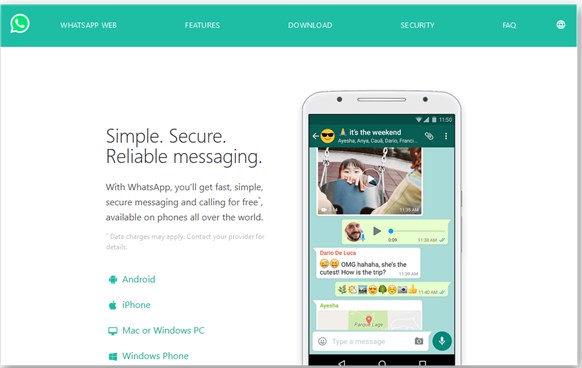
- Перейти в раздел «WHATSAPP WEB» на сайте и открыть соответствующий раздел в телефонной версии.
- Навести камеру на QR-код и пользоваться всеми возможностями программы с компьютера.
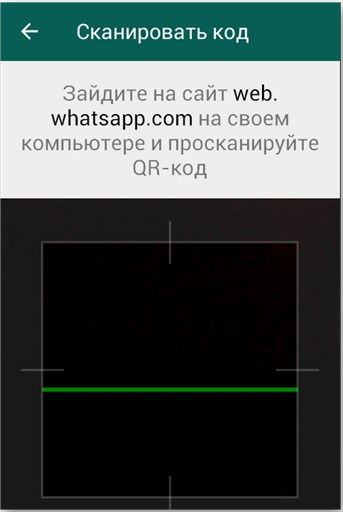
Важным моментом является синхронизация. После закрытия вкладки браузера на телефон будут сохранены все сообщения.
При повторном входе в WhatsApp или отправке сообщений одновременно с телефона и компьютера синхронизация выполняется не всегда. Часть сообщений, которые отправлялись с телефона может не отображаться на компьютере.
Режим инкогнито: Забавный факт связан со входом в WhatsApp Web через данный режим браузера. Никакой информации на компьютере не сохранится, зато телефон сохранит даже удалённую часть переписки и её предстоит удалять повторно. В обычном режиме такого «бага» не возникает.
WhatsApp Desktop
Пользователи Windows 10 могут использовать WhatsApp вообще без проблем. Для этого достаточно скачать пакет и запустить установку программы. После чего она всегда будет доступна на рабочем столе через вход с QR-кодом.
Следует знать, что данный код требуется постоянно. В desktop версии он заменяет авторизацию.
Алгоритм работы:
- Переходим в раздел «Download». Забавный факт, связанный с сайтом: при этом будет автоматически сменён язык в соответствии с региональными настройками пользователя.
- Запустите выполнение файла.
- Начинается процесс распаковки, который сопровождается следующим окном.

- С технической точки зрения после распаковки запускается сайт приложения.
- После этого становится доступной экранная версия программы.

Браузер Opera
Отличительной чертой этой программы является встроенная вкладка «WhatsApp Web». Достаточно нажатия 1 кнопки, чтобы сразу оказаться в нужном разделе сайта. При этом не нужно будет постоянно выполнять вход с использованием кода.
Это потребуется лишь раз в неделю. Ведение синхронизации при этом 100%, хотя вроде вкладка и является обычной ссылкой на страничку.
Альтернативы программе
Поскольку WhatsApp специфический мессенджер, то стоит упомянуть об его аналогах, которые получили более широкое распространение в странах СНГ:
Viber. В комментариях не нуждается. Многим пользователям он заменил вконец испорченный Skype. По большей мере его использует старшее поколение пользователей.
Telegram. Выбор молодого поколения, выросшего на социальной сети «Вконтакте». Эта программа намного проще в адаптации для ПК. Компьютерная версия требует подтверждения кодом, приходящим в сообщении. Обратить на него внимание следует как раз пользователям старых аппаратов.